Jedwali la yaliyomo
Ikiwa Mac yako itakupa ujumbe wa hitilafu "diski yako ya kuanza inakaribia kujaa", unapaswa kuirekebisha mara moja. Ukiishiwa na nafasi, hutaweza kuhifadhi faili, na Mac yako inaweza kufanya kazi vibaya. Kwa hivyo, unawezaje kufuta diski yako ya uanzishaji na kurejesha nafasi ya kuhifadhi?
Jina langu ni Tyler, na mimi ni mtaalamu wa kompyuta wa Apple aliye na uzoefu wa zaidi ya miaka 10. Nimeona na kurekebisha shida nyingi kwenye Mac. Kusaidia wamiliki wa Mac na masuala yao na kufaidika zaidi na kompyuta zao ni mojawapo ya sehemu bora zaidi za kazi yangu.
Katika makala ya leo, tutaelezea diski ya kuanzisha na njia chache za haraka na rahisi za kufungia. juu nafasi. Kufikia mwisho wa makala haya, utakuwa na kila kitu unachohitaji ili kurekebisha ujumbe wa hitilafu wa “ diski yako ya kuanzia inakaribia kujaa ”.
Hebu tuanze!
Mambo Muhimu ya Kuchukuliwa
- Diski ya Kuanzisha ndipo mifumo na faili zako za uendeshaji huhifadhiwa. Baada ya muda, Diski yako ya Kuanzisha inaweza kujaa na takataka na faili zisizo za lazima . Unapaswa kuangalia Diski yako ya Kuanzisha ili kubaini kinachochukua nafasi.
- Ikiwa una picha, video na hati nyingi, unaweza kuhifadhi nafasi kwa kuhamishia hizo kwenye hifadhi rudufu ya nje. au iCloud .
- Tupio inaweza kuchukua nafasi nyingi, kwa hivyo unapaswa kuhakikisha kuwa umeimwaga mara kwa mara. Programu zisizohitajika na programu zinaweza kutumia nafasi muhimu pia, kwa hivyo unaweza kufuta nafasi kwa kuondoayao.
- Cache ya Mfumo folda zinaweza kuchukua nafasi. Kuzifuta ni rahisi, au unaweza kutumia programu ya watu wengine kama vile CleanMyMac X.
- Aidha, unapaswa kufuta folda yako ya Vipakuliwa mara kwa mara na ufute Vijipicha vya zamani vya Mashine ya Wakati .
Diski ya Kuanzisha kwenye Mac ni nini?
Hali ya kawaida sana watumiaji wengi wa Mac wanajikuta ndani ni diski ya kuanzisha inayoishiwa na nafasi. Siku moja unapotumia MacBook yako, unapewa onyo: “ Diski yako ya kuanzia inakaribia kujaa .”
Kwa ujumla, diski yako ya kuanzia ndicho kifaa cha msingi cha kuhifadhi cha kushikilia uendeshaji wako. mfumo na faili zako zote. Kwa kuwa programu ya uendeshaji ya MacBook yako iko kwenye kifaa hiki, inajulikana kama diski ya kuanza .
Diski ya kuanzisha inapoishiwa na nafasi na kujaa, hii inaweza kusababisha matatizo kadhaa. Suala linalohusu zaidi ni kwamba Mac yako inaweza kufanya kazi vibaya kwa sababu ya ukosefu wa nafasi. Bila kutaja hutakuwa na hifadhi yoyote isiyolipishwa ya faili zako za kibinafsi.
Jinsi ya Kuangalia Utumiaji wa Diski ya Kuanzisha kwenye Mac
Unapaswa kufuatilia ni nafasi ngapi iliyosalia kwenye diski yako ya uanzishaji. ili kuhakikisha hauishiwi. Kwa bahati nzuri, kuangalia diski yako ya kuanza matumizi ni rahisi sana.
Ili kuanza, bofya Aikoni ya Apple katika kona ya juu kushoto ya skrini na uchague Kuhusu Mac Hii .

Ifuatayo, bofya kwenye Hifadhi kichupo. Ndani ya ukurasa huu, utaona uchanganuzi wa matumizi ya hifadhi kwenye diski yako ya kuanzia.
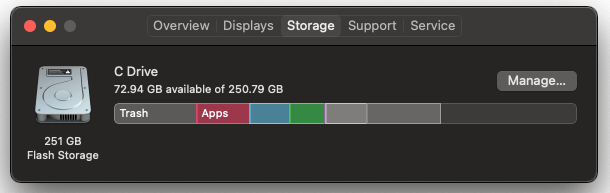
Angalia ni aina gani za faili zinazochukua nafasi zaidi. Ukiona hati nyingi, picha, na muziki kwenye diski yako ya kuanzia, chaguo bora zaidi ni kuhamisha faili hizi hadi eneo la hifadhi ya nje au chelezo ya wingu.
Mbinu ya 1: Hamisha Faili Zako za Kibinafsi hadi iCloud
Huduma nyingi za uhifadhi wa wingu zinapatikana, lakini kwa urahisi, iCloud ndio suluhisho rahisi zaidi. Kwa kuwa imejengwa ndani ya macOS, unaweza kuiwasha haraka kupitia Mapendeleo yako.
Ili kufanya hivi, bofya aikoni ya Mapendeleo ya Mfumo kwenye gati.
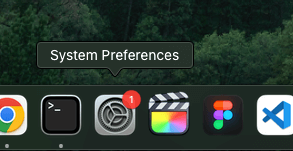
Bofya Apple ID na uchague iCloud kutoka kwa chaguo katika upau wa kando. Ifuatayo, fungua menyu ya Chaguo za Hifadhi ya iCloud na uhakikishe Kompyuta ya Mezani & Folda za Nyaraka zimechaguliwa.
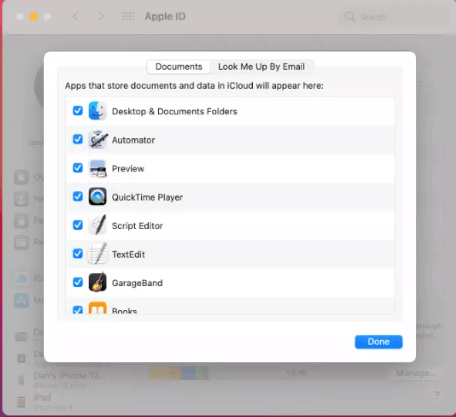
Hii itafuta nafasi kwenye diski yako ya kuanzia kwa kupakia kiotomatiki faili zote katika folda ya Eneo-kazi na Nyaraka kwenye iCloud
Unapokagua matumizi yako ya diski ya kuanzisha, uta inaweza kugundua faili zisizohitajika kuchukua nafasi nyingi, kama vile tupio, faili za mfumo, au faili zilizo alama "nyingine." Kuondoa faili hizi kutaongeza nafasi kwenye Mac yako na kufanya kompyuta yako ifanye vyema zaidi. Hivyo jinsi gani unaweza kufanyaJe! Kwa hakika, Tupio inaweza kusahaulika kwa urahisi na kuchukua nafasi nyingi sana. Kwa bahati nzuri, hili ni mojawapo ya mambo ya haraka sana ya kusuluhisha.
Njia ya haraka zaidi ya kumwaga Tupio ni kwa kutumia T Ikoni ya upele kwenye Kiti . Shikilia kitufe cha Control huku ukibofya ikoni ya Tupio na uchague Tupie Tupio .
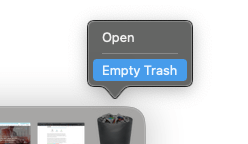
Mac yako inapokuuliza kama una uhakika , chagua Ndiyo, na Tupio itaondoa. Vinginevyo, unaweza kufikia Tupio kupitia kidhibiti cha hifadhi .
Ili kufanya hivi, fuata hatua sawa ulizochukua ili kuangalia diski ya kuanzisha. Bofya ikoni ya Apple katika kona ya juu kushoto na, chagua Kuhusu Mac Hii , kisha uchague kichupo cha Hifadhi. Kuanzia hapa, bofya Dhibiti .
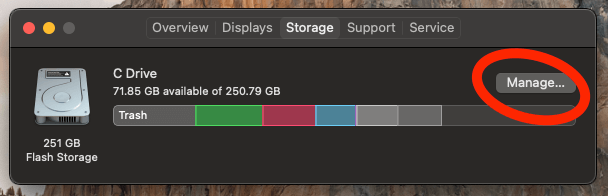
Kutoka kwa chaguo zilizo upande wa kushoto, chagua Tupio . Kuanzia hapa, unaweza kuchagua vipengee mahususi vya tupio na kuviondoa au kumwaga folda nzima.
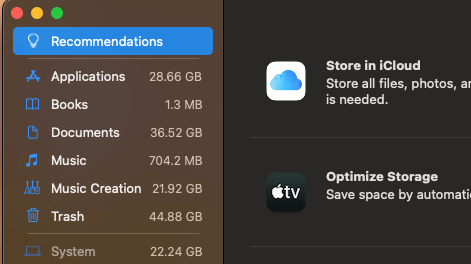
Aidha, unapaswa kuwasha “ Safisha Tupio Kiotomatiki ” hadi otomatiki futa vipengee ambavyo vimekuwa kwenye Tupio kwa zaidi ya siku 30.
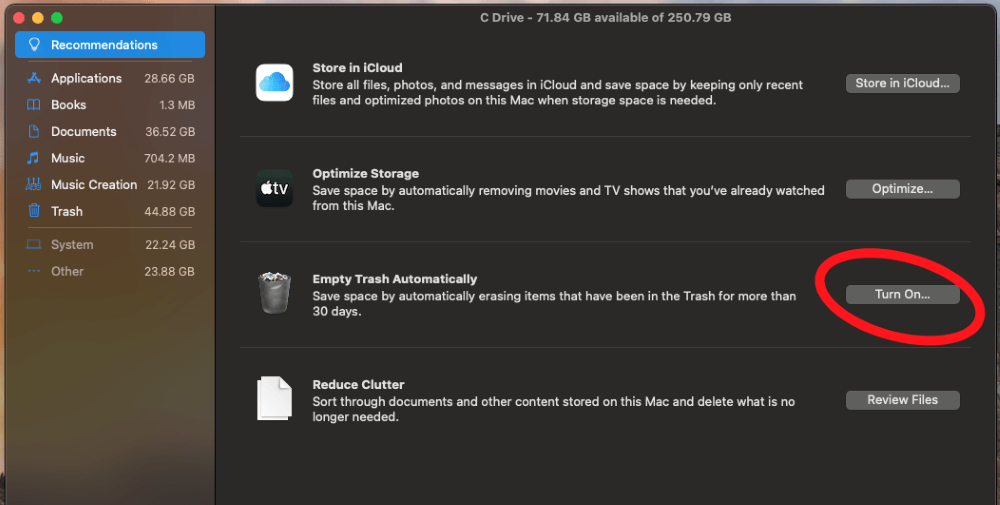
Mbinu ya 3: Ondoa Programu Zisizotakikana
Programu zinaweza kuchukua nafasi kidogo, na unaweza kuwa na programu nyingi zilizosakinishwa kuliko unavyohitaji. Unaweza pia kuwa na maombi ambayo wewehata hujui kuhusu. Kwa hivyo ni muhimu kuangalia mara kwa mara ili kuhakikisha kuwa huna programu zozote zisizo za lazima .
Fuata utaratibu ule ule kama tulivyofanya katika mbinu ya kwanza kufikia hifadhi meneja . Bofya ikoni ya Apple katika sehemu ya juu kushoto, chagua Kuhusu Mac Hii , kisha ubofye kichupo cha Hifadhi . Ifuatayo, bofya Dhibiti .
Upande wa kushoto wa dirisha hili, chagua Programu kutoka kwa chaguo zilizopo.
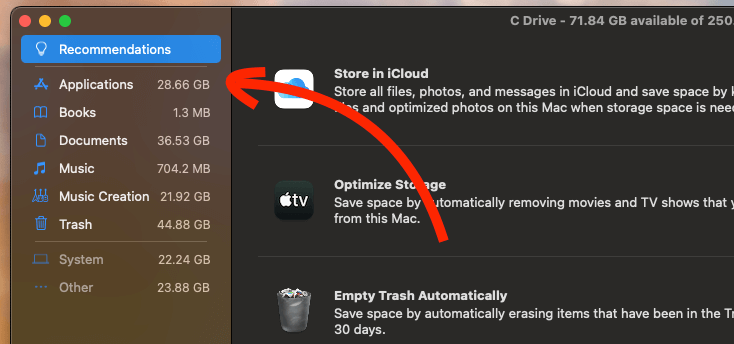
Utaona. orodha ya programu zako zote zilizosakinishwa. Unaweza pia kuona takwimu muhimu kama vile ukubwa na tarehe ambayo ilifikiwa mwisho ili kukusaidia kuamua ni programu gani utaondoa. Unapopata moja unayotaka kufuta, iteue tu na ubofye kitufe cha Futa .
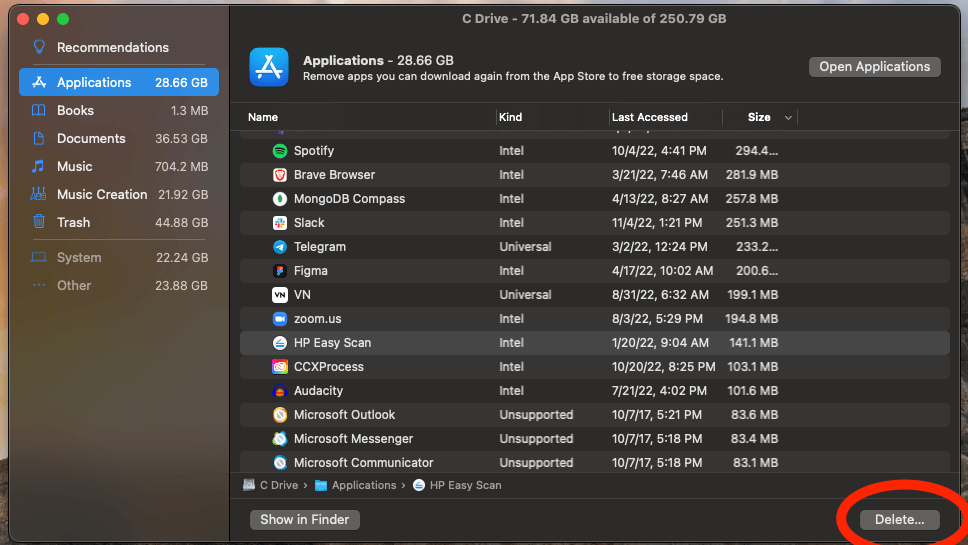
Pia Soma: Jinsi ya Kufuta Programu kwenye Mac Ambayo Haitafuta
Mbinu ya 4: Futa Folda za Akiba ya Mfumo
Kache ni sehemu muhimu ya programu yoyote, lakini faili za akiba zilizosalia hazina maana na hutumia nafasi ya thamani kwenye diski yako ya kuanzisha. Faili za kache za muda ambazo hujikusanya kwenye Mac yako lazima zishughulikiwe ili kuepuka kukosa nafasi.
Kuondoa faili za kache ni rahisi kiasi na kunaweza kufanywa kwa hatua chache tu. Ili kuanza, bofya Nenda juu ya skrini yako, na uchague Nenda kwenye Folda kutoka kwenye menyu kunjuzi.
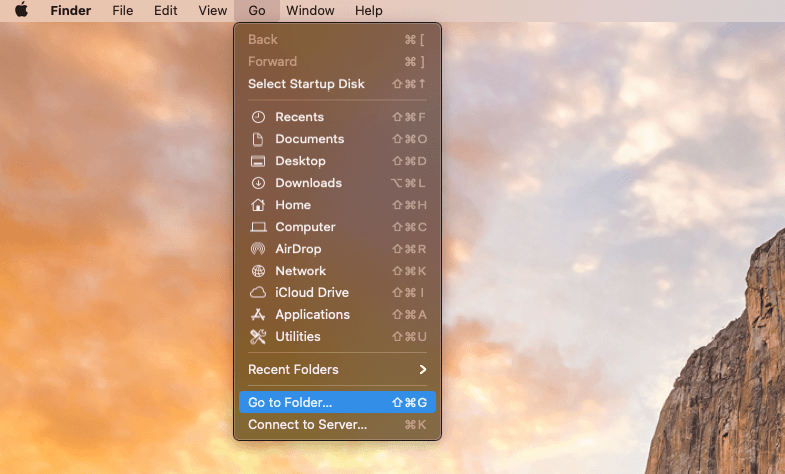
Chapa ~/Library /Cache na ubofye Nenda .
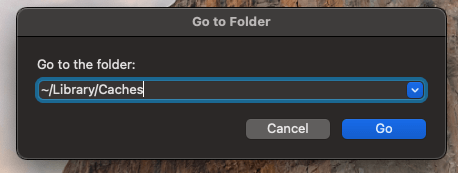
Saraka itafunguka, ikionyesha folda zako zote za akiba. Utahitaji kwendakwenye kila moja na ufute faili zilizo ndani.
Njia rahisi ya kufuta folda zako za kache ni kwa programu ya watu wengine kama CleanMyMac X . Unachohitajika kufanya ni kupakua na kuendesha programu. Bofya Takazo la Mfumo , kisha uchague Changanua . Uchanganuzi wa haraka utaendeshwa, na matokeo yataonyeshwa. Gonga tu Safi ili kuondoa faili.
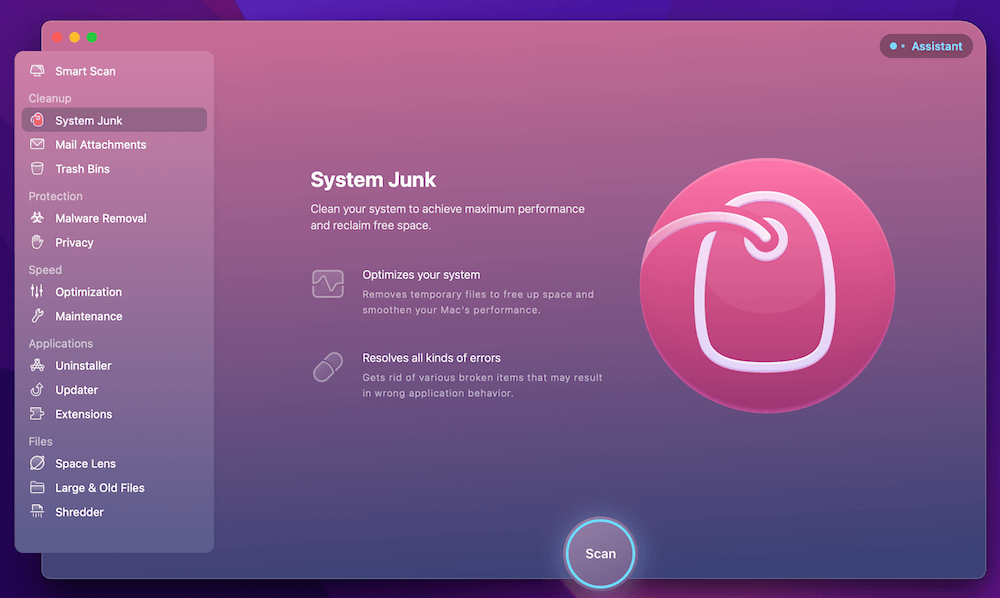
CleanMyMac X pia inaweza kukusaidia kuondoa aina nyingine za faili ambazo zinaweza kuchukua nafasi, kama vile Faili za Akiba ya Kivinjari na faili nyingine taka. Ingawa ni programu inayolipishwa, kuna jaribio lisilolipishwa lenye vipengele vingine muhimu.
Mbinu ya 5: Safisha Folda ya Vipakuliwa
Folda ya Vipakuliwa inaweza kujaa kwa idadi isiyoweza kudhibitiwa ikiwa hukutupia macho. Wakati wowote unapopakua picha, faili, au kisakinishi kutoka kwa wavuti, huenda kwenye folda yako ya Vipakuliwa . Faili hizi zinaweza kuchukua nafasi ya thamani kwenye diski yako ya kuanzia.
Ili kufuta folda ya vipakuliwa, chagua Nenda kutoka juu ya skrini yako na uchague Vipakuliwa .
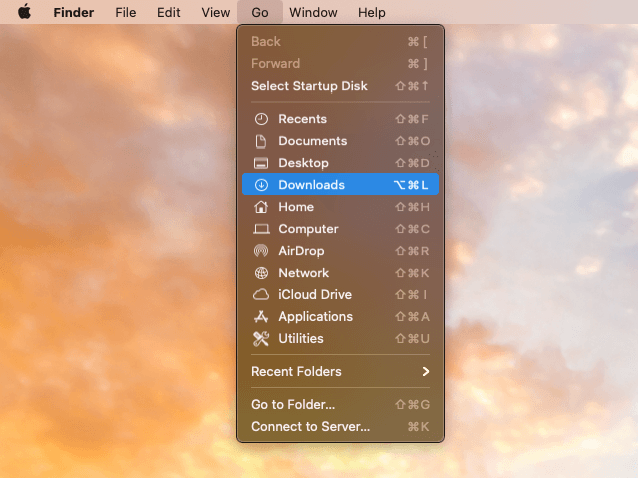
Saraka inayoonyesha faili zako zote ulizopakua itaonekana. Unaweza kuburuta na kudondosha vipengee mahususi kwenye Tupio au ushikilie vitufe vya Amri na A ili kuchagua faili zote.
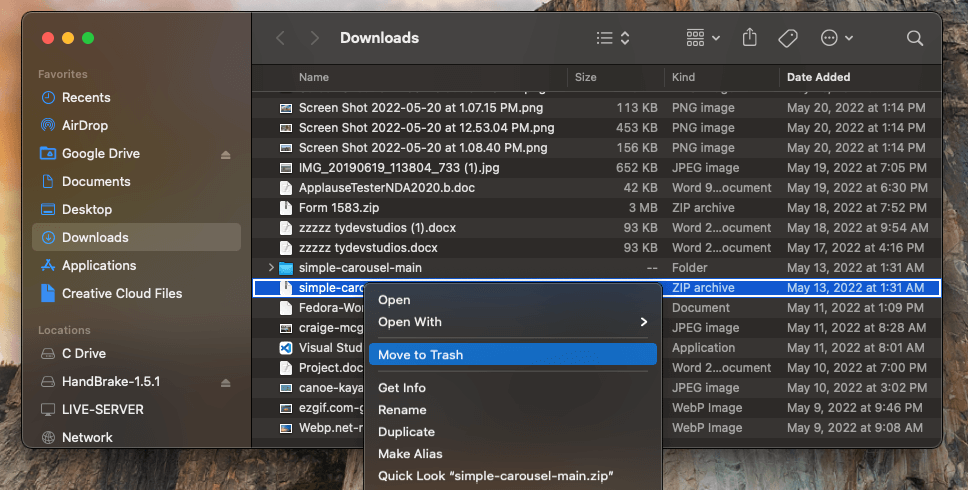
Tu kumbuka Safisha Tupio unapomaliza.
Mbinu ya 6: Futa Hifadhi Nakala za Mashine ya Muda
Mashine ya Muda ni mojawapo ya macOS muhimu zaidi programu za kuhifadhi nakala za data yako. Hata hivyo, ziada ya MudaMashine Picha inaweza kuchukua nafasi muhimu kwenye diski yako ya kuanzia.
Ili kuanza, fungua Mapendeleo ya Mfumo kwa kuchagua ikoni kwenye gati. Kuanzia hapa, chagua Mashine ya Muda .
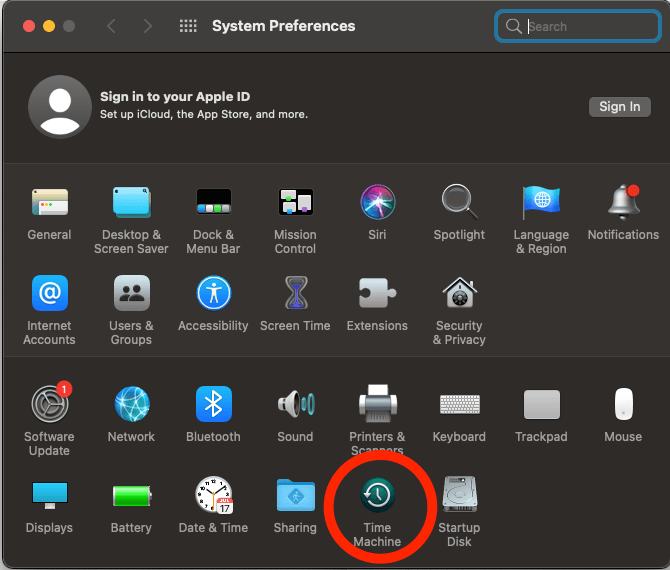
Sasa, batilisha uteuzi wa kisanduku karibu na “ Hifadhi Nakala Kiotomatiki, ” na Mashine yako ya zamani ya Muda Picha zitafutwa. Hakikisha umeanzisha upya Mac yako ili mabadiliko yatekeleze.
Anzisha tena Mac, kisha Uangalie Hifadhi Tena
Ikiwa hutaona nafasi yoyote ya ziada baada ya kwa kujaribu njia hizi, unapaswa kuzima upya MacBook yako. Wakati wowote unapofuta folda ya kache au kumwaga Tupio, utahitaji kuwasha upya ili mabadiliko yaanze kutekelezwa.
Zaidi ya hayo, kuwasha tena Mac yako wakati mwingine kunaweza kutoa nafasi kiotomatiki kwa kuondoa faili za muda, haswa ikiwa hujawasha upya kwa muda.
Mawazo ya Mwisho
Tatizo la kawaida ambalo watumiaji wa MacBook wanakabiliana nalo ni kukosa nafasi kuwasha. diski ya kuanza. Unapokea onyo unapotumia Mac yako: "Diski yako ya kuanza inakaribia kujaa." Ili kuhakikisha kuwa haukosi nafasi, angalia matumizi ya diski yako ya kuanzisha na uondoe faili zozote zisizo za lazima.
Kuna njia chache za kuongeza nafasi kwenye diski yako ya kuanzia, kama vile kuondoa Tupio , kuondoa programu zisizotumika , kufuta folda za akiba , na kufuta Picha za Mashine ya Muda zisizohitajika.
Kufikia sasa, unapaswa kuwa na kila kitu unahitaji kurekebisha Diski yako ya kuanza inakaribia kujaa ujumbe wa hitilafu. Ikiwa unahitaji usaidizi wowote, acha maoni hapa chini!

